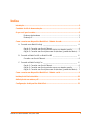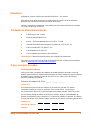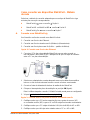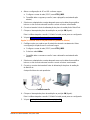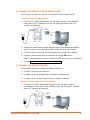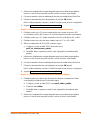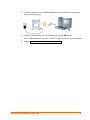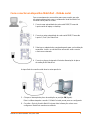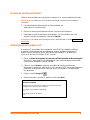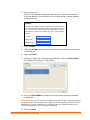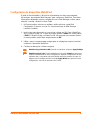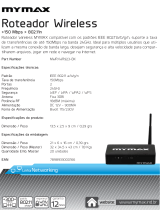Lantronix MatchPort b/g Guia rápido
- Categoria
- Gateways / controladores
- Tipo
- Guia rápido
Este manual também é adequado para

Kit de Demonstração MatchPort
Início Rápido
Número de peça 900-486
Revisão F Maio 2010

MatchPort Demonstration Kit Quick Start
2
Índice
Introdução........................................................................................................................3
Conteúdo do kit de demonstração.................................................................................3
O que você precisa saber...............................................................................................3
Endereço de hardware .................................................................................. 3
Endereço IP................................................................................................... 3
Como conectar um dispositivo MatchPort – Método de rede.................................... 4
A. Conexão a um MatchPort b/g ______________________________________ 4
Opção 1: Conexão com fio via Ethernet......................................................... 4
Opção 2: Conexão sem fio via ponto de acesso ou roteador sem fio............ 4
Opção 3: Conexão sem fio via placa sem fio (wireless) (padrão de fábrica).. 5
B. Conexão a MatchPort AR ou MatchPort NR ___________________________ 6
Conexão com fio via Ethernet ........................................................................ 6
C. Conexão a MatchPort b/g Pro ______________________________________ 6
Opção 1: Conexão com fio via Ethernet......................................................... 6
Opção 2: Conexão sem fio via ponto de acesso ou roteador sem fio............ 7
Opção 3: Conexão sem fio via placa sem fio (wireless) (padrão de fábrica)...7
Como conectar um dispositivo MatchPort – Método serial........................................ 9
Instalação do DeviceInstaller.......................................................................................10
Atribuição de um endereço IP.................................................................................... 10
Configuração do dispositivo MatchPort.................................................................... 12
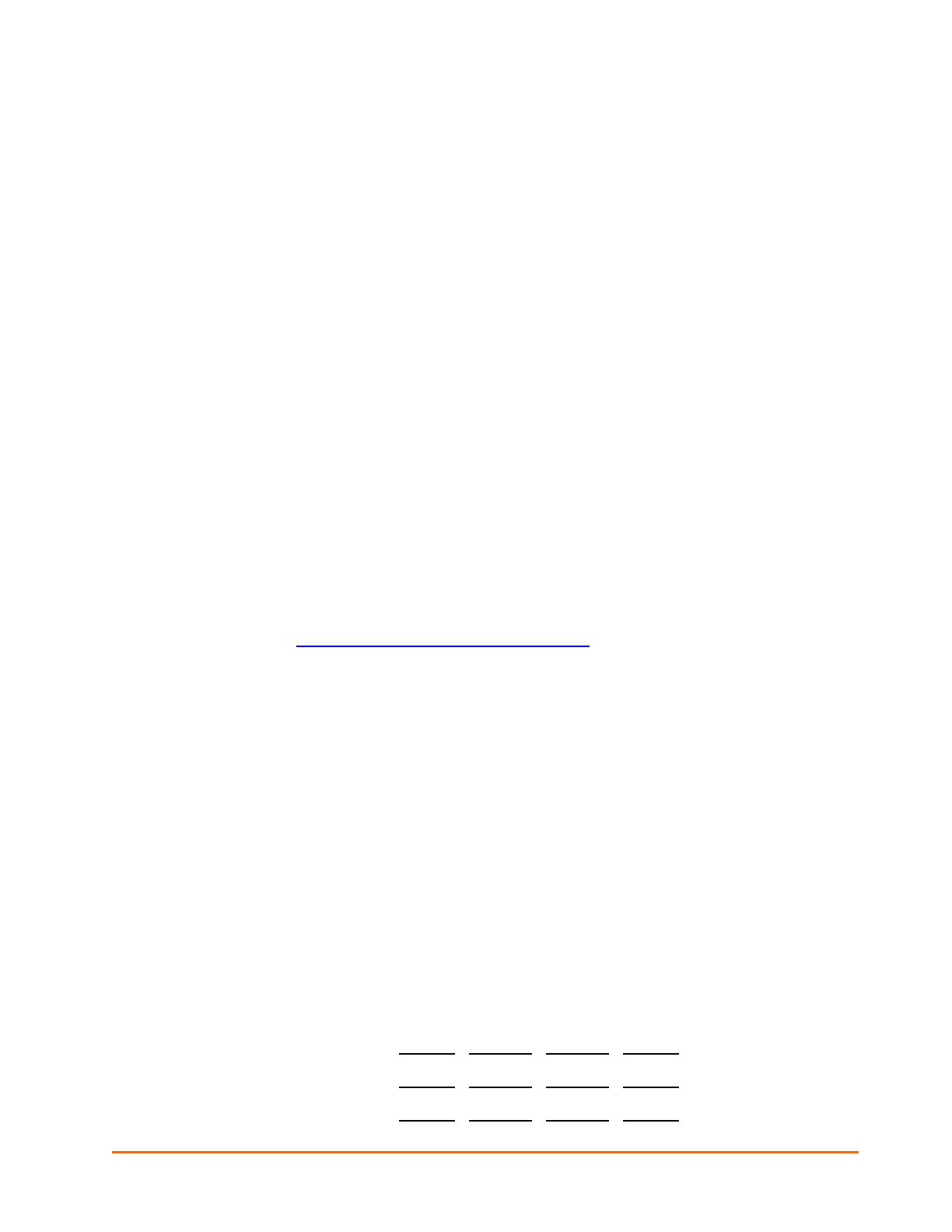
MatchPort Demonstration Kit Quick Start
3
Introdução
Obrigado por comprar o Kit de Demonstração MatchPort™ da Lantronix.
Este guia de início rápido descreve os procedimentos da conexão inicial do dispositivo
MatchPort por meio de uma conexão de rede ou porta serial.
Quando a conexão for estabelecida, você poderá usar uma interface de linha de comando
(CLI) para configuração e controle.
Conteúdo do kit de demonstração
♦
Cabo Ethernet com 3 metros.
♦
Placa de avaliação MatchPort.
♦
Antena – SMA de polaridade reversa, 2.4 GHz - 2.15 dbi.
♦
Fonte de alimentação para montagem na parede de 3,3 V AC/DC, 1A.
♦
Cabo null modem RS-232, DB9F/F, 3m.
♦
Cabo adaptador SMA para UFL.
♦
CD com utilitários de software e documentação.
Observação:
O dispositivo MatchPort deve ser comprado separadamente.
Para obter a revisão mais recente deste documento de produto, verifique a documentação
online em www.lantronix.com/support/documentation.
O que você precisa saber
Endereço de hardware
Você precisa saber o endereço de hardware da unidade (também conhecido como MAC
address) para identificar a unidade na lista de busca do Device Installer. Ele está na etiqueta
do produto e tem o seguinte formato: 00-20-4a-XX-XX-XX, onde os XXs são números
exclusivos atribuídos ao produto.
Endereço de hardware: 00-20-4a-
______
-
______
-
_______
Endereço IP
O seu MatchPort precisará de um endereço IP exclusivo em sua rede. Por padrão,
o dispositivo MatchPort recebe um endereço IP do servidor DHCP. Se não houver
um servidor DHCP disponível, o MatchPort gerará um endereço AutoIP (169.254.xxx.xxx).
Se você estiver planejando utilizar um endereço IP estático, anote-o. O administrador do
sistema normalmente fornece o endereço IP, a máscara de subrede e o gateway. O endereço
IP deve estar dentro de um intervalo válido, exclusivo de sua rede, e na mesma subrede do PC.
Endereço IP:
Máscara de subrede:
Gateway:

MatchPort Demonstration Kit Quick Start
4
Como conectar um dispositivo MatchPort – Método
de rede
Selecione o método de conexão adequado para o seu tipo de MatchPort e siga
as instruções na seção correspondente:
♦
MatchPort b/g →
→→
→ com ou sem fio →
→→
→ Seção A
♦
MatchPort AR ou MatchPort NR →
→→
→ com fio →
→→
→ Seção B
♦
MatchPort b/g Pro →
→→
→ com ou sem fio →
→→
→ Seção C
A. Conexão a um MatchPort b/g
Você tem três opções de conexão a um MatchPort b/g:
1. Conexão com fio via cabo Ethernet.
2. Conexão sem fio via roteador sem fio (Wireless) (infraestrutura).
3. Conexão sem fio via placa sem fio (AdHoc – padrão de fábrica).
Opção 1: Conexão com fio via cabo Ethernet
1. Conecte o PC à placa de avaliação MatchPort com um cabo cruzado ou
um hub/switch e dois cabos RJ45. Certifique-se de que não haja um roteador
entre o PC e a placa de avaliação.
2.
Selecione o adaptador de energia adequado para sua localização geográfica.
Insira-o no slot da fonte universal e então conecte a fonte a uma tomada.
3. Conecte a fonte de alimentação à placa de avaliação do MatchPort.
4. Coloque o interruptor da placa de avaliação na posição ON (ligado).
Esta é a última etapa da conexão. O MatchPort está pronto para ser configurado
5. Vá para Instalação do DeviceInstaller na página 10.
Opção 2: Conexão sem fio via ponto de acesso ou roteador sem fio
1. Certifique-se de que o PC tenha comunicação com o ponto de acesso (AP)
ou o roteador sem fio (WR) e que o AP ou WR esteja funcionando corretamente.
2. Certifique-se de que o PC esteja do lado da LAN (não da WAN) do AP ou WR.
3. Certifique-se de que não haja outro roteador entre o PC e o AP ou WR.
Conector
RJ45
Hub
Ethernet
Cabo
RJ45
Porta 1
Porta 2

MatchPort Demonstration Kit Quick Start
5
4.
Altere a configuração do AP ou WR conforme segue:
a. Configure o nome da rede (SSID) como LTRX_IBSS.
b. Desabilite toda a segurança sem fio (sem criptografia, sem/autenticação
aberta).
5.
Selecione o adaptador de energia adequado para sua localização geográfica.
Insira-o no slot da fonte universal e então conecte a fonte a uma tomada.
6. Conecte a tomada à fonte de alimentação da placa de avaliação do MatchPort.
7. Coloque o interruptor da placa de avaliação na posição ON (ligado).
Esta é a última etapa da conexão. O MatchPort está pronto para ser configurado.
8. Vá para Instalação do DeviceInstaller na página 10.
Opção 3: Conexão sem fio via placa sem fio (padrão de fábrica)
1. Certifique-se de que a placa sem fio esteja funcionando corretamente. Altere
a configuração da placa sem fio conforme segue:
a. Configure o nome da rede (SSID) como LTRX_IBSS.
b. Selecione rede AdHoc.
c. Desabilite toda a segurança sem fio (sem criptografia, sem/autenticação
aberta).
2.
Selecione o adaptador de energia adequado para sua localização geográfica.
Insira-o no slot da fonte universal e então conecte a fonte a uma tomada.
3. Conecte o conector da tomada à fonte de alimentação da placa de avaliação
do MatchPort.
A etapa final deve ter esta aparência:
Conexão sem fio
4. Coloque o interruptor da placa de avaliação na posição ON (ligado).
Esta é a última etapa da conexão. O MatchPort está pronto para ser configurado.
5. Vá para Instalação do DeviceInstaller na página 10.

MatchPort Demonstration Kit Quick Start
6
B. Conexão a um MatchPort AR ou MatchPort NR
Você só tem uma opção de conexão a um MatchPort AR ou MatchPort NR:
Conexão com fio via cabo Ethernet
1.
Conecte o PC à placa de avaliação com um cabo cruzado ou um hub/switch
e dois cabos RJ45. Certifique-se de que não haja um roteador entre o PC
e a placa de avaliação.
2.
Selecione o adaptador de energia adequado para sua localização geográfica.
Insira-o no slot da fonte universal e então conecte a fonte a uma tomada.
3. Conecte o plugue da tomada à fonte de alimentação da placa de avaliação.
4. Coloque o interruptor da placa de avaliação na posição ON (ligado).
Esta é a última etapa da conexão. O MatchPort está pronto para ser configurado.
5. Vá para Instalação do DeviceInstaller na página 10.
C. Conexão a um MatchPort b/g Pro
Você tem três opções de conexão a um MatchPort b/g Pro:
1. Conexão com fio via cabo Ethernet.
2. Conexão sem fio via roteador sem fio (Wireless) (infraestrutura).
3. Conexão sem fio via placa sem fio (AdHoc – padrão de fábrica).
Opção 1: Conexão com fio via cabo Ethernet
1. Conecte o PC à placa de avaliação MatchPort com um cabo cruzado ou
um hub/switch e dois cabos RJ45. Certifique-se de que não haja um roteador
entre o PC e a placa de avaliação.
Conector
RJ45
Hub
Ethernet
Cabo
RJ45
Porta 1
Porta 2
Conector
RJ45
Hub
Ethernet
Cabo
RJ45
Porta 1
Porta 2

MatchPort Demonstration Kit Quick Start
7
2.
Selecione o adaptador de energia adequado para sua localização geográfica.
Insira-o no slot da fonte universal e então conecte a fonte a uma tomada.
3. Conecte a tomada à fonte de alimentação da placa de avaliação do MatchPort.
4. Coloque o interruptor da placa de avaliação na posição ON (ligado).
Esta é a última etapa da conexão. O MatchPort está pronto para ser configurado.
5. Vá para Instalação do DeviceInstaller na página 10.
Opção 2: Conexão sem fio via ponto de acesso ou roteador sem fio
1. Certifique-se de que o PC tenha comunicação com o ponto de acesso (AP)
ou o roteador sem fio (WR) e que o AP ou WR esteja funcionando corretamente.
2. Certifique-se de que o PC esteja do lado da LAN (não da WAN) do AP ou WR.
3. Certifique-se de que não haja outro roteador entre o PC e o AP ou WR.
4. Altere a configuração do AP ou WR conforme segue:
a. Configure o nome da rede (SSID) de acordo com o
perfil_de_infraestrutura_padrão.
b. Desabilite toda a segurança sem fio (sem criptografia, sem/autenticação
aberta).
5.
Selecione o adaptador de energia adequado para sua localização geográfica.
Insira-o no slot da fonte universal e então conecte a fonte a uma tomada.
6. Conecte a tomada à fonte de alimentação da placa de avaliação do MatchPort.
7. Coloque o interruptor da placa de avaliação na posição ON (ligado).
Esta é a última etapa da conexão. O MatchPort está pronto para ser configurado
8. Vá para Instalação do DeviceInstaller na página 10.
Opção 3: Conexão sem fio via placa sem fio (padrão de fábrica)
1. Certifique-se de que a placa sem fio esteja funcionando corretamente. Altere
a configuração da placa sem fio conforme segue:
a. Configure o nome da rede (SSID) como perfil_adhoc_padrão.
b. Selecione rede AdHoc.
c. Desabilite toda a segurança sem fio (sem criptografia, sem/autenticação
aberta).
2. Selecione o adaptador de energia adequado para sua localização geográfica.
Insira-o no slot da fonte universal e então conecte a fonte a uma tomada.

MatchPort Demonstration Kit Quick Start
8
3. Conecte a tomada à fonte de alimentação da placa de avaliação. A etapa final
deve ter esta aparência:
4. Coloque o interruptor da placa de avaliação na posição ON (ligado).
Esta é a última etapa da conexão. O MatchPort está pronto para ser configurado.
5. Vá para Instalação do DeviceInstaller na página 10.

MatchPort Demonstration Kit Quick Start
9
Como conectar um dispositivo MatchPort – Método serial
Caso os equipamentos necessários para uma conexão em rede
não estejam disponíveis para a configuração inicial do MatchPort,
o método serial pode ser usado.
1. Conecte uma extremidade do cabo serial DB9F/F fornecido
à porta serial do laptop ou desktop.
2. Conecte a outra extremidade do cabo serial DB9F/F fornecido
à porta 1 (Port 1) do MatchPort.
3. Selecione o adaptador de energia adequado para sua localização
geográfica. Insira-o no slot da fonte universal e então conecte
a fonte a uma tomada.
4. Conecte o plugue da tomada à fonte de alimentação da placa
de avaliação do MatchPort.
A etapa final da conexão serial deve ter esta aparência:
5. Coloque o interruptor da placa de avaliação na posição ON (ligado).
Esta é a última etapa da conexão. O MatchPort está pronto para ser configurado.
6. Consulte o Guia do Usuário MatchPort para obter informações sobre como
configurar o MatchPort usando esse método.

MatchPort Demonstration Kit Quick Start
10
Instalação do DeviceInstaller
Utilize o DeviceInstaller para configurar o endereço IP e outros parâmetros de rede.
Observação:
Você deve ter um PC Windows executando Lantronix DeviceInstaller 4.2
ou superior.
1. Faça download da última versão do DeviceInstaller em
www.lantronix.com/downloads.
2. Execute o arquivo executável para iniciar o processo de instalação
3.
Responda às telas do assistente de instalação. (Se for solicitado que você
selecione um tipo de instalação, selecione Typical.)
Observação:
Para obter mais informações sobre o DeviceInstaller, consulte DeviceInstaller
Online Help.
Atribuição de um endereço IP
O endereço IP da unidade vem configurado como DHCP por padrão na fábrica.
O
endereço do hardware está na etiqueta do produto. Atribua um endereço IP
estático se você não quiser que a rede atribua um endereço IP ao MatchPort
ou se você não tiver um servidor DHCP na rede.
1. Clique em Start →
→→
→ Programs →
→→
→ Lantronix →
→→
→ DeviceInstaller →
→→
→ DeviceInstaller.
Se o seu PC tiver mais de um adaptador de rede, uma mensagem será exibida.
Selecione um adaptador e clique em OK.
2.
Clique no ícone Search e selecione a unidade da lista de servidores de
dispositivos Lantronix na rede local. (Caso o servidor DHCP não esteja disponível,
pode levar 30 segundos até o endereço AutoIP ser gerado e a unidade poder
ser detectada).
3. Clique no ícone Assign IP .
4. Selecione Assign a specific IP address e clique em Next.
Assignment Method
Would you like to specify the IP address or should the unit get its
settings from a server out on the network?
Obtain an IP address automatically
Assign a specific IP address

MatchPort Demonstration Kit Quick Start
11
5. Insira o endereço IP.
A máscara de subrede é exibida automaticamente, com base no endereço IP.
Você pode alterá-la. Em uma rede local, você pode deixar o Default gateway
em branco (zeros).
IP Settings
Please fill the IP address, subnet, and gateway to assign the device.
The subnet will be filled automatically as you type, but please verify it
for accuracy. Incorrect values in any of the below fields can make it
impossible for your device to communicate, and can cause network
disruption.
IP address:
Subnet mask:
Default gateway:
6. Clique em Next.
7. Clique em Assign e aguarde vários segundos até ser exibida uma mensagem
de confirmação.
8. Clique em Finish.
9.
Selecione o MatchPort na lista da janela principal e clique em Tools →
→→
→ Ping.
Os resultados são exibidos na área Status.
10.
Clique em Clear Status para limpar a janela e executar um ping novamente
no dispositivo.
Observação:
Se você não receber mensagens de resposta (“Reply”), certifique-se de que
o endereço IP atribuído seja válido para o segmento de rede específico em que você está
trabalhando. Para uma unidade sem fio, certifique-se de que o MatchPort esteja visível
na rede criada pela placa sem fio do laptop ou desktop.
11.
Clique em Close.
0.0.0.0
0.0.0.0
0.0.0.0

MatchPort Demonstration Kit Quick Start
12
Configuração do dispositivo MatchPort
A partir do DeviceInstaller, é fácil iniciar a ferramenta com base em navegador
da Lantronix, denominada “Web Manager” para configurar o MatchPort. Para obter
informações detalhadas sobre a configuração com o Web Manager e sobre outros
métodos, consulte o MatchPort User Guide.
1.
No DeviceInstaller, selecione a unidade e então selecione a guia Web
Configuration. Pressione o ícone Go. A janela de logon do Web Manager
Lantronix é exibida.
2.
Insira o seu nome de usuário e a sua senha e clique em OK. Para o MatchPort
AR e o MatchPort b/g Pro, o nome de usuário padrão é admin e a senha padrão
é PASS. O MatchPort b/g e o MatchPort NR não possuem um nome de usuário
ou senha padrão, então clique simplesmente em OK.
3. Utilize o menu à esquerda para navegar para as subpáginas em que é possível
configurar o dispositivo MatchPort.
4. Confirme as alterações conforme seguem:
MatchPort b/g e MatchPort NR: Quando você terminar, clique em Apply Settings.
MatchPort AR e b/g Pro: Cada subpágina tem um botão Submit que armazena
e aplica imediatamente as novas configurações. Algumas configurações de rede
requerem que o computador seja reinicializado para elas entrarem em vigor. As
páginas sem fio também possuem um botão Apply WLAN, que aplica as novas
configurações, mas não as armazena em FLASH.
One Step
One Step
-
 1
1
-
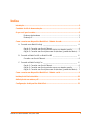 2
2
-
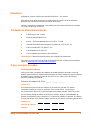 3
3
-
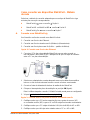 4
4
-
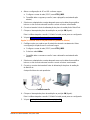 5
5
-
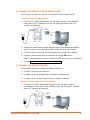 6
6
-
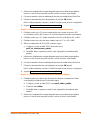 7
7
-
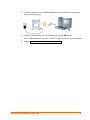 8
8
-
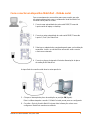 9
9
-
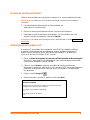 10
10
-
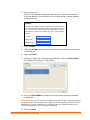 11
11
-
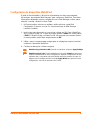 12
12
Lantronix MatchPort b/g Guia rápido
- Categoria
- Gateways / controladores
- Tipo
- Guia rápido
- Este manual também é adequado para
Artigos relacionados
Outros documentos
-
Dell Edge Gateway 5100 Guia de usuario
-
HP PSC 2500 Photosmart All-in-One Printer series Guia de referência
-
Xerox 6600 Guia de usuario
-
Samsung DB48D Manual do usuário
-
Samsung UD55C Manual do usuário
-
Samsung UD46D-P Manual do usuário
-
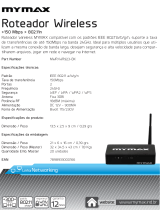 MyMax WR923-BK Manual do proprietário
MyMax WR923-BK Manual do proprietário
-
Xerox 6605 Guia de usuario
-
Samsung ME75B Manual do usuário